Добро пожаловать в этот всеобъемлющий учебник о новых темах пользовательского интерфейса в FL Studio 21. В последней версии этого популярного программного обеспечения для музыкального производства у вас есть возможность настраивать интерфейс по своему усмотрению. Этот учебник предлагает подробное пошаговое руководство по использованию новых функций в полной мере.
Основные выводы
- FL Studio 21 предлагает новую функцию настройки пользовательского интерфейса с помощью тем.
- Вы можете выбирать между различными предустановленными темами или вносить собственные изменения.
- Существует множество опций для индивидуальной настройки цветов, включая оттенок, насыщенность, яркость и контраст.
- Вы можете сохранять свои изменения и быстро переключаться между различными темами.
Пошаговая инструкция
Сначала откройте FL Studio 21 и перейдите в меню. Нажмите на "Опции".
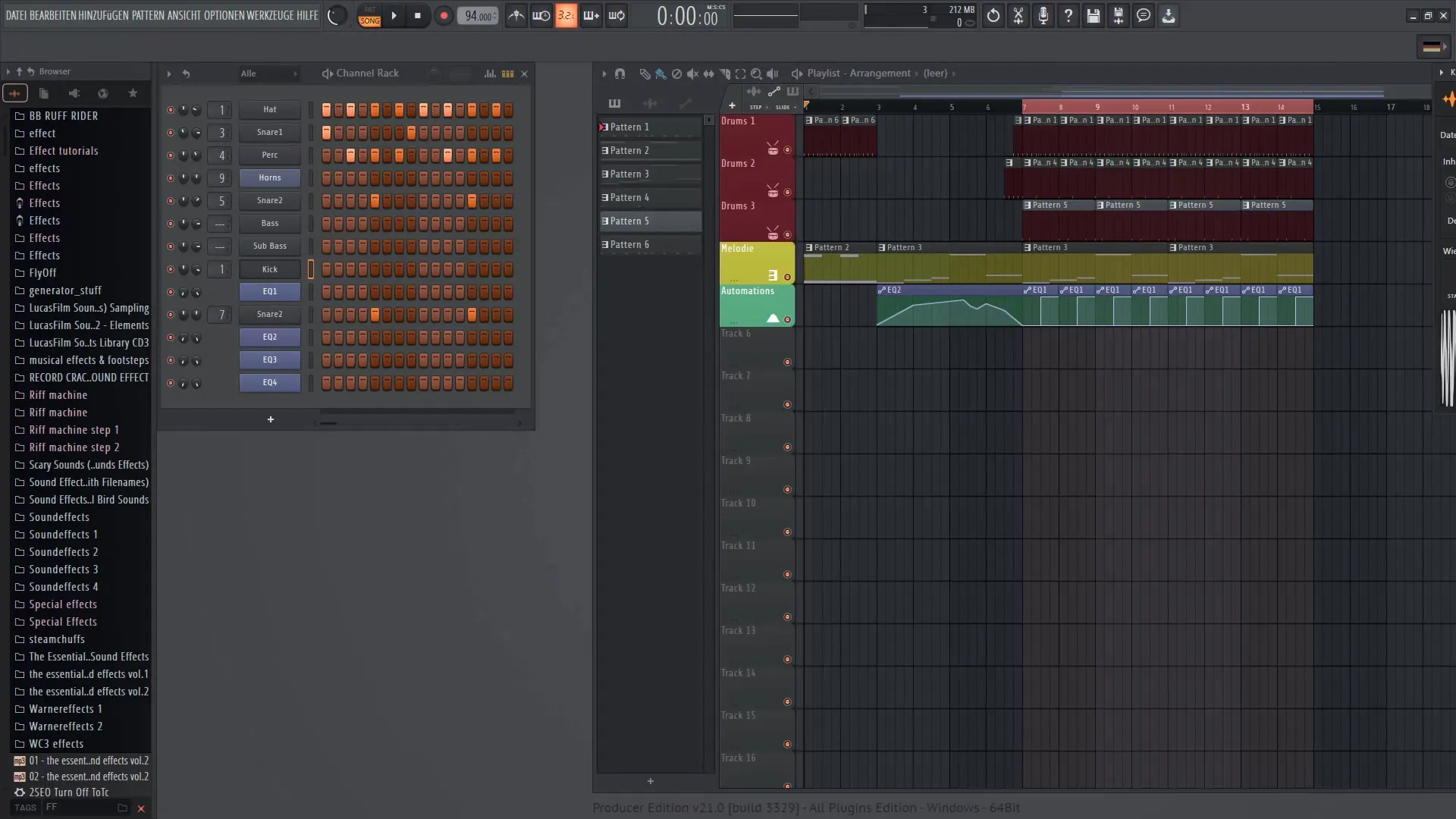
Среди опций вы найдете раздел "Настройки темы". Выберите эту опцию, и вас перенесет к настройкам пользовательского интерфейса.
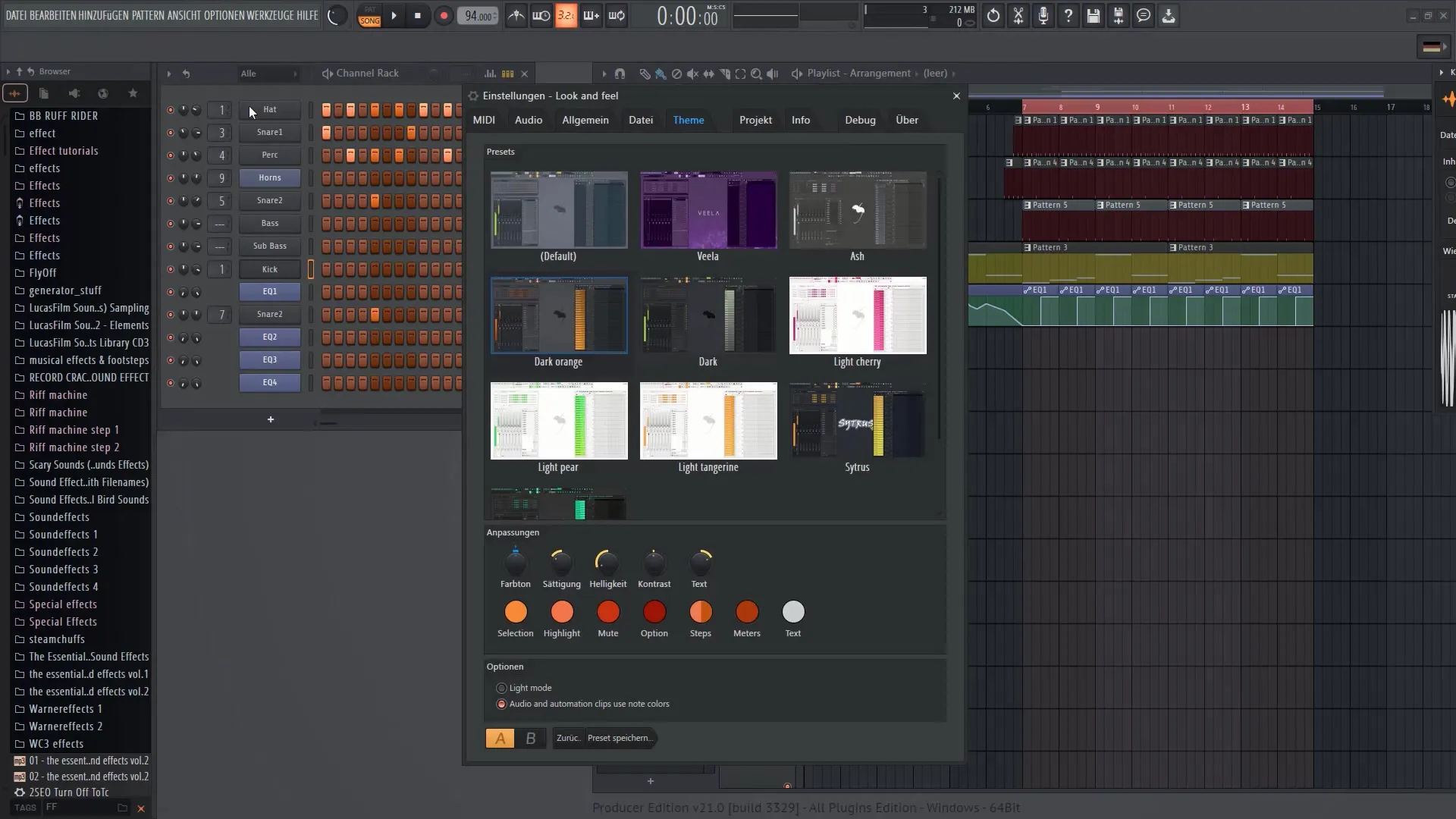
В настройках темы у вас есть выбор из предустановленных пресетов, поставляемых с FL Studio 21. Здесь вы можете просматривать различные темы и выбирать подходящую для вас.
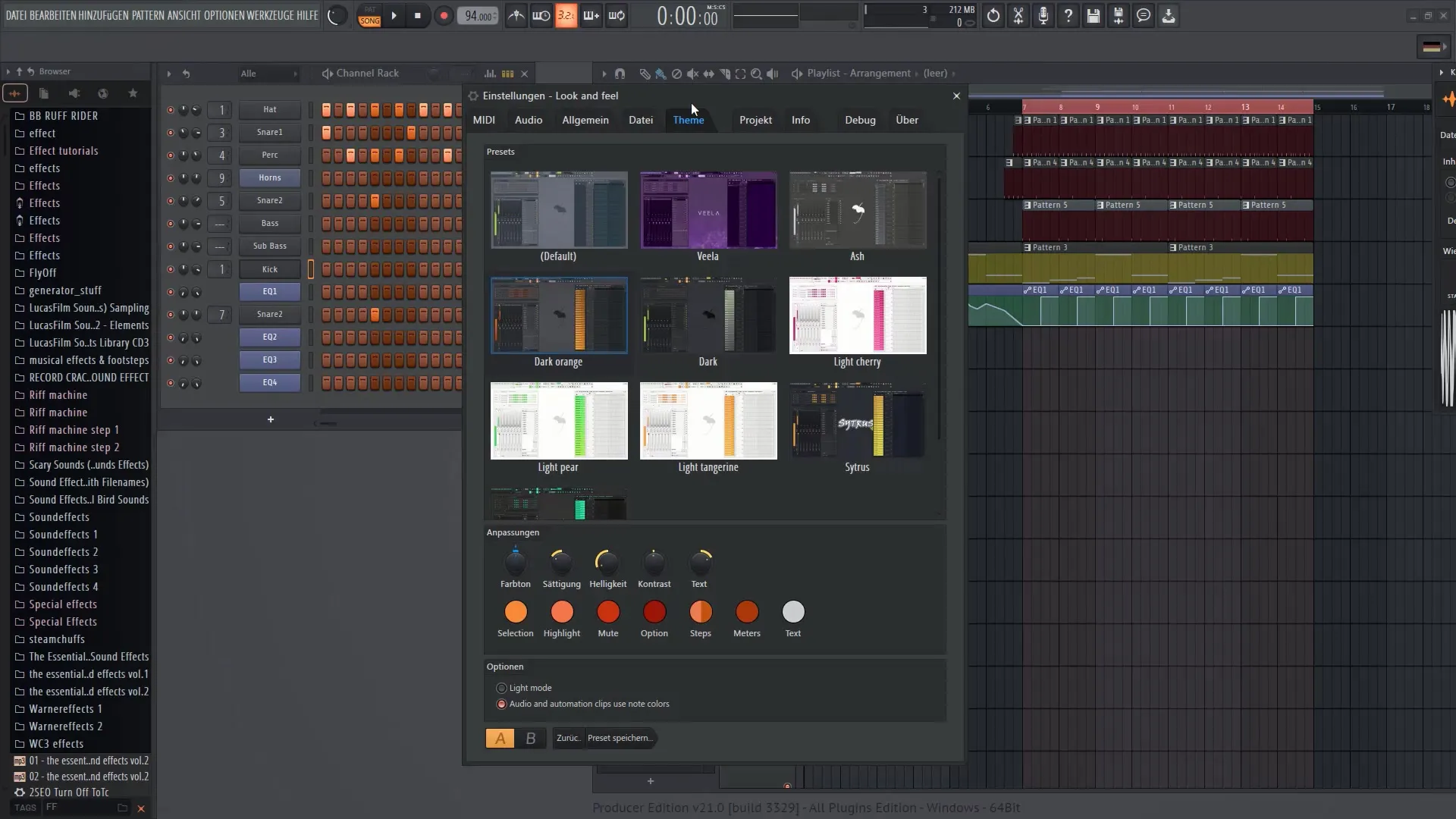
Наведите курсор на различные темы, чтобы увидеть предварительный просмотр каждого цветового решения. Щелкните на тему, которая вам нравится, и интерфейс отобразится в новом облике.
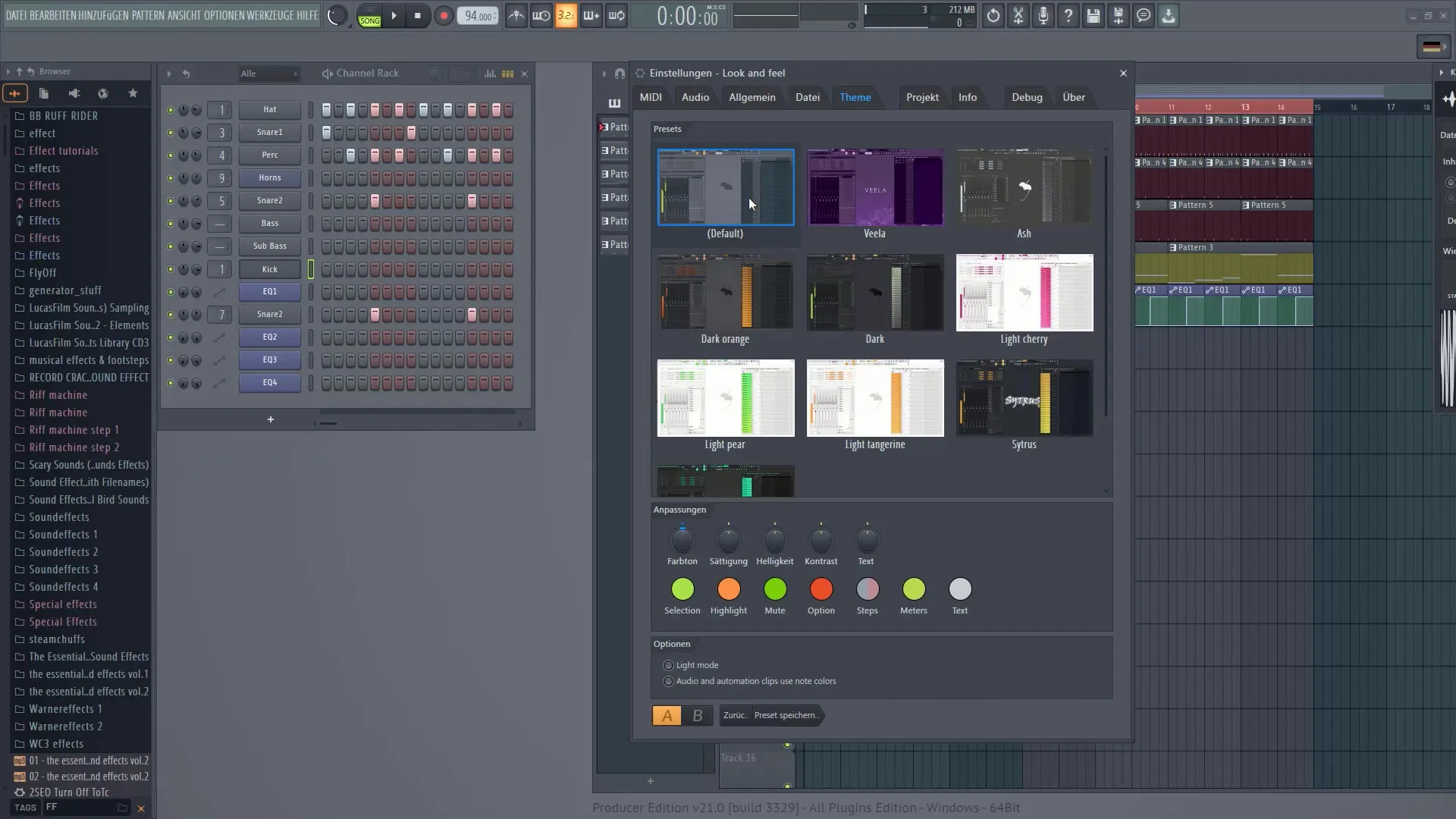
Здесь вы увидите стандартную тему, а также много других тем, соответствующих различным вкусам. Если вам нравится конкретная тема, вы можете ее дополнительно настроить.
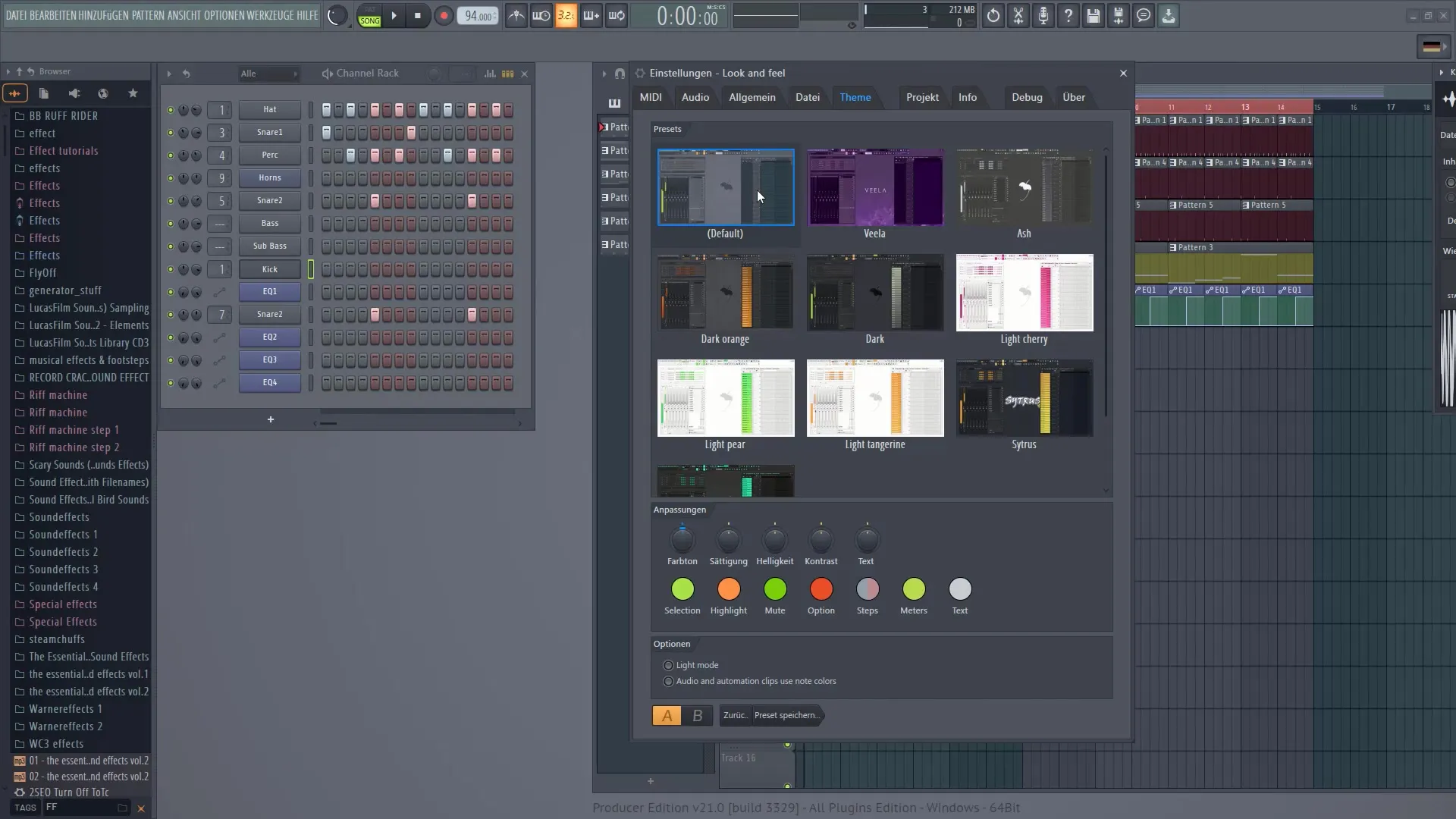
Для индивидуальной настройки щелкните на теме, с которой работаете в настоящее время, например, "темный оранжевый". В центральной области вы найдете возможность внести дополнительные изменения.
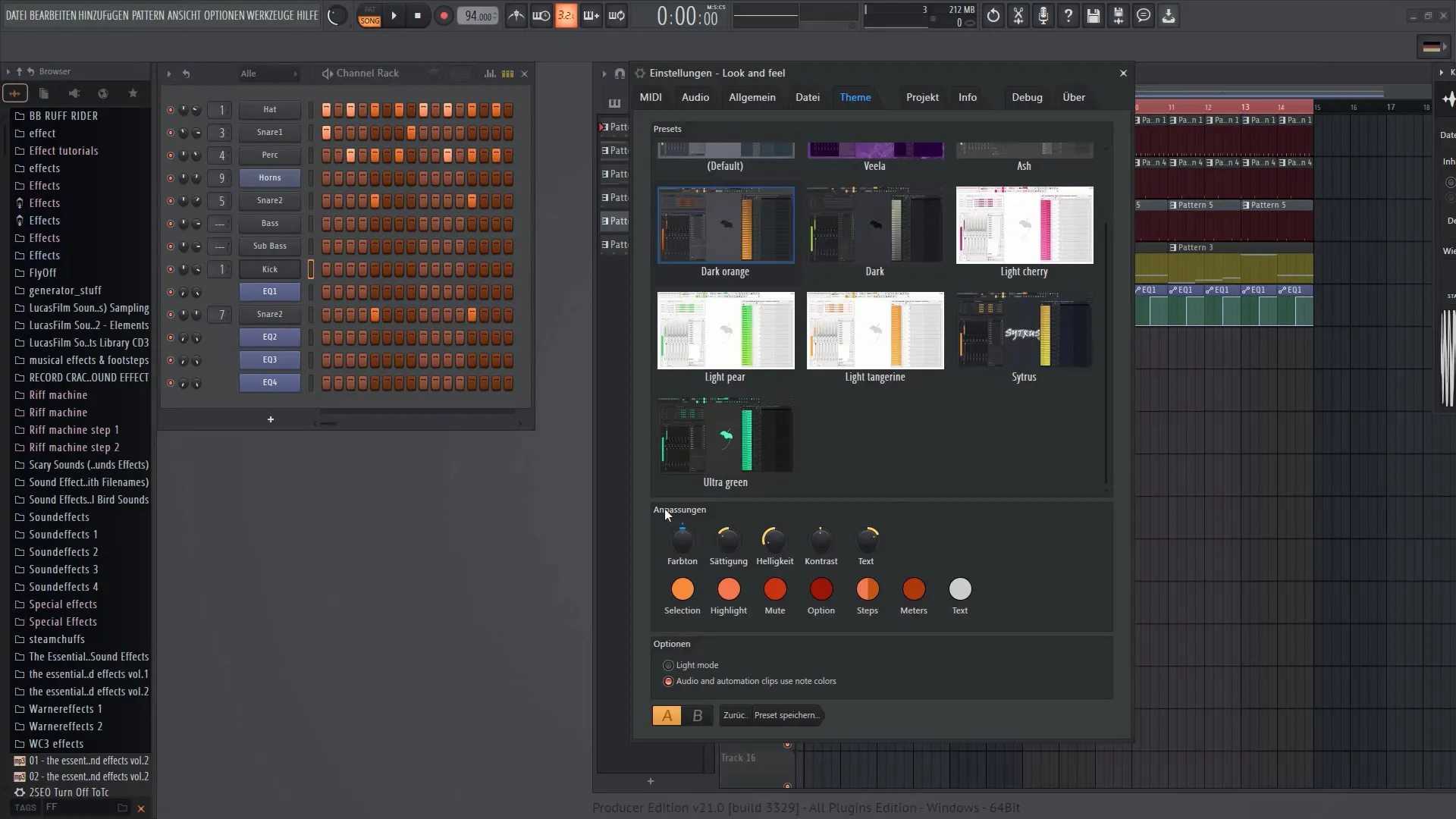
Эти настройки похожи на те, что вы, возможно, видели в других программах, наподобие Photoshop. Вы можете выбрать оттенок, который изменит цвет, основываясь на текущей теме. Выберите цвет до нужного оттенка и щелкните в месте, которое вы хотите изменить.
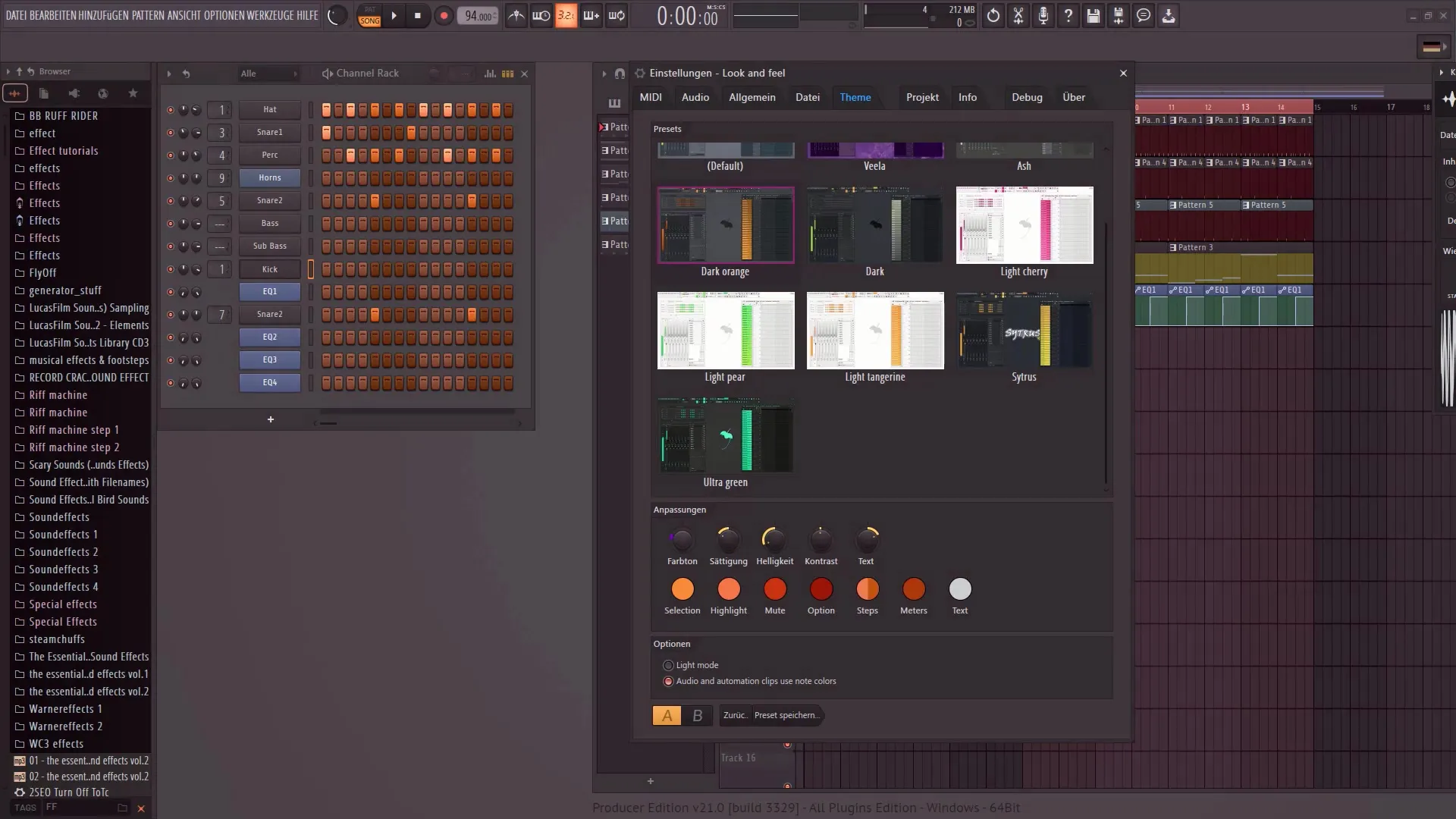
Кроме того, вы можете увеличивать или уменьшать насыщенность. Экспериментируйте с яркостью и следите за читаемостью ваших текстов.
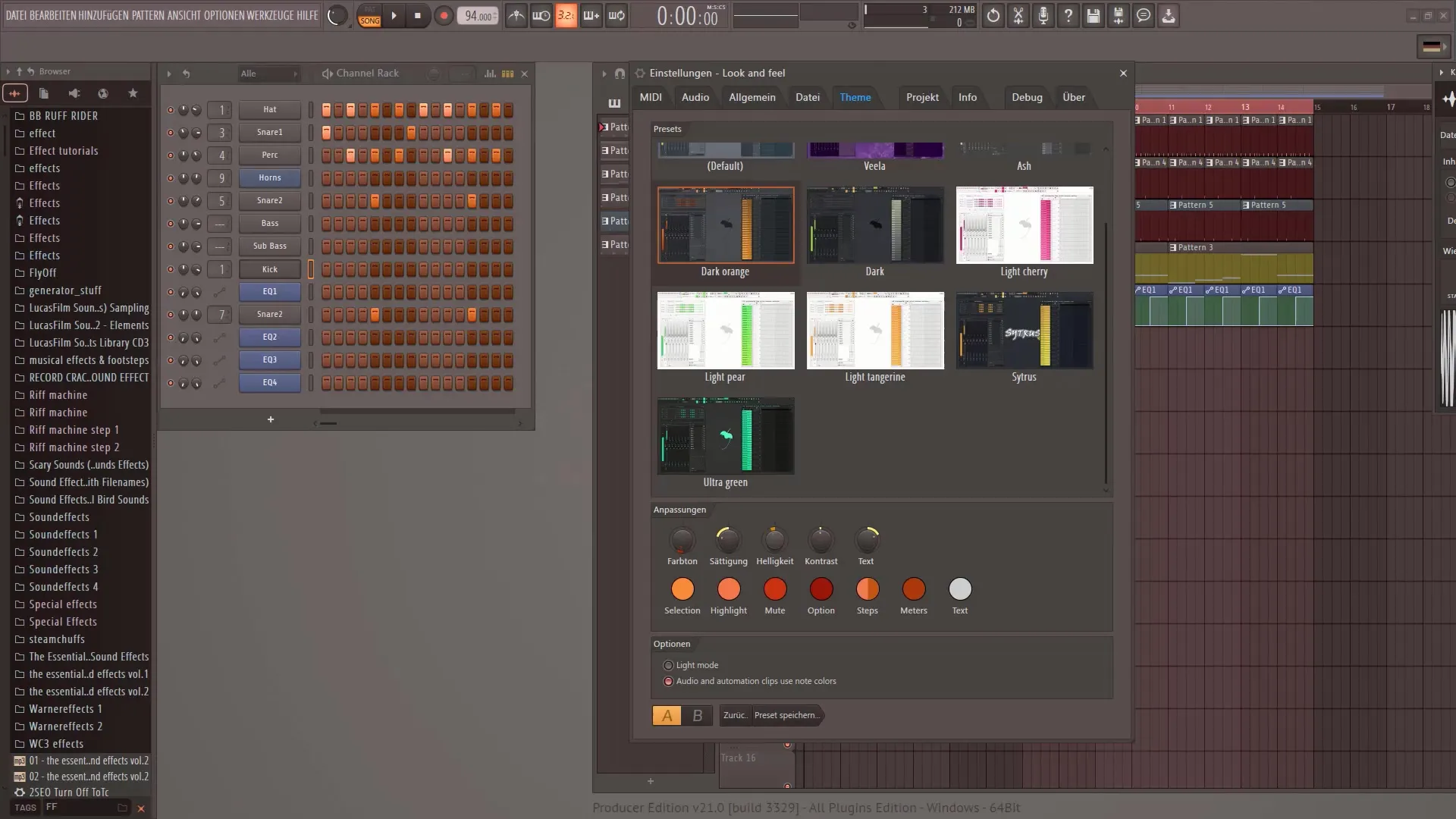
Другая особенность заключается в том, что вы можете настроить контраст, что полезно для улучшения читаемости. У вас также есть возможность индивидуально настроить тексты в интерфейсе.
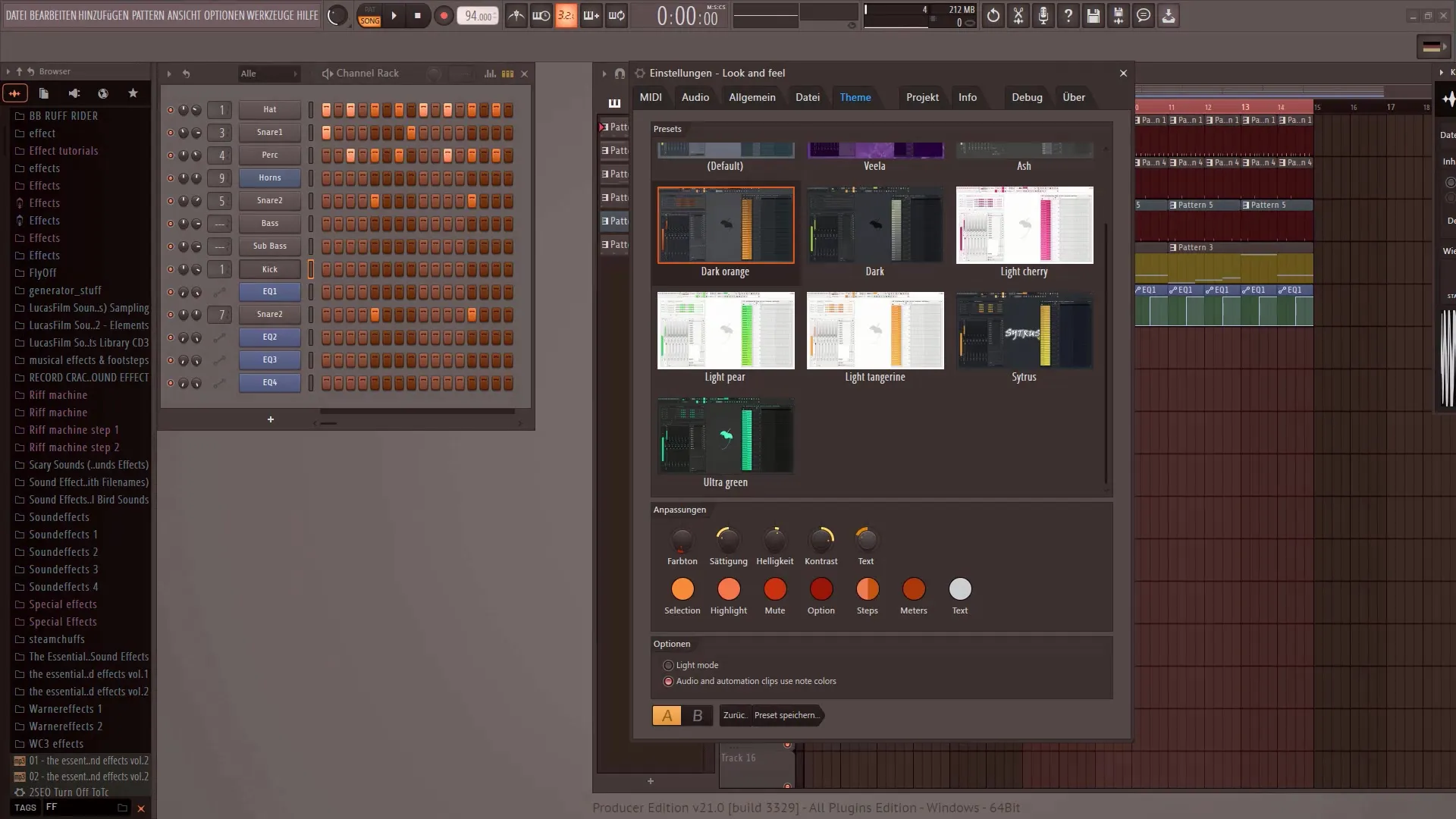
Помимо этих основных настроек, FL Studio также предлагает более глубокие опции настройки, такие как Step-Sequenzer. Перейдите в настройки к шагам, чтобы настроить отдельные параметры.
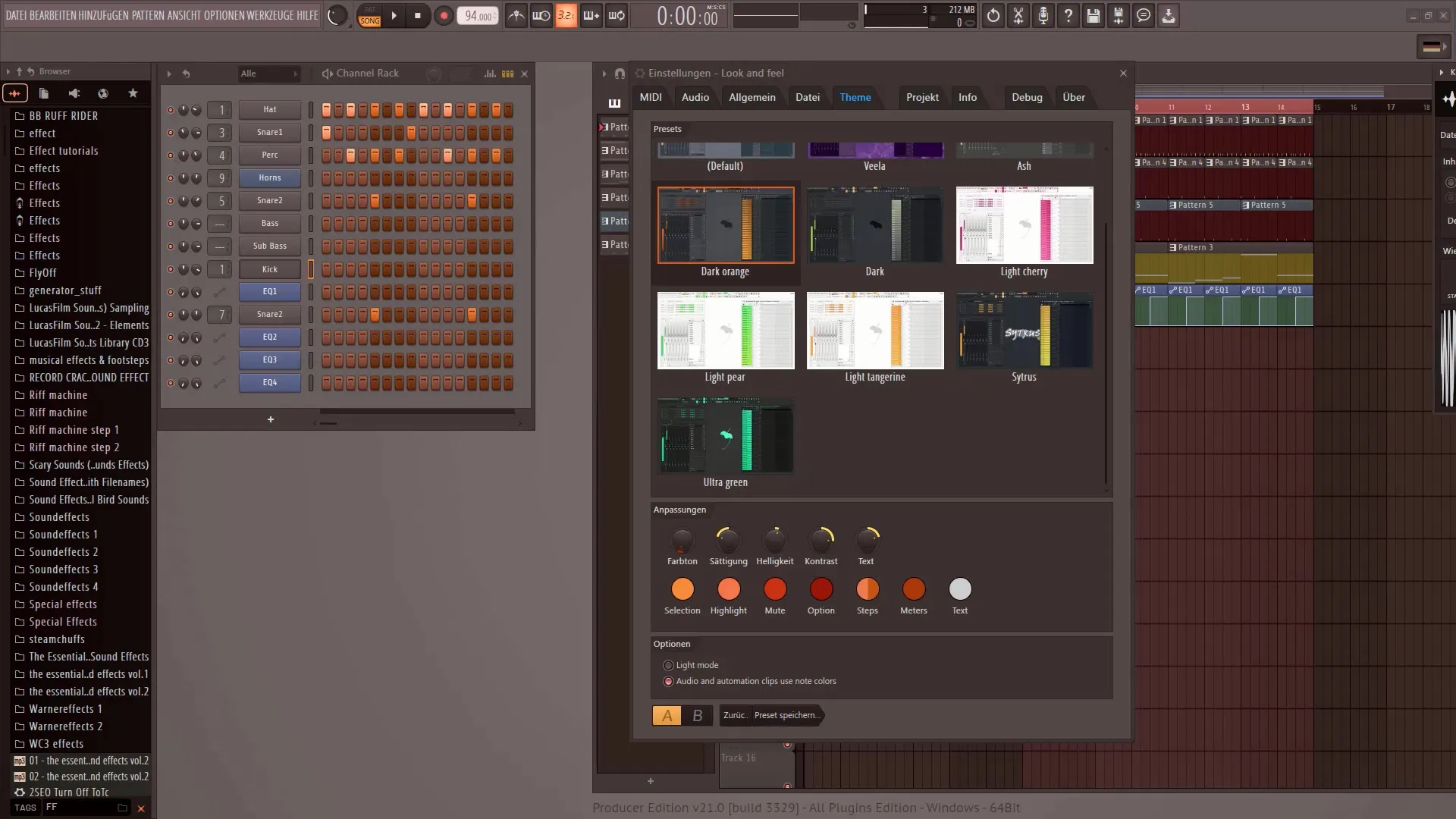
Здесь вы можете пошагово выбирать различные цвета и настраивать ваш Step-Sequenzer точно по вашему вкусу. Щелкните на нужный цвет, чтобы изменить его.
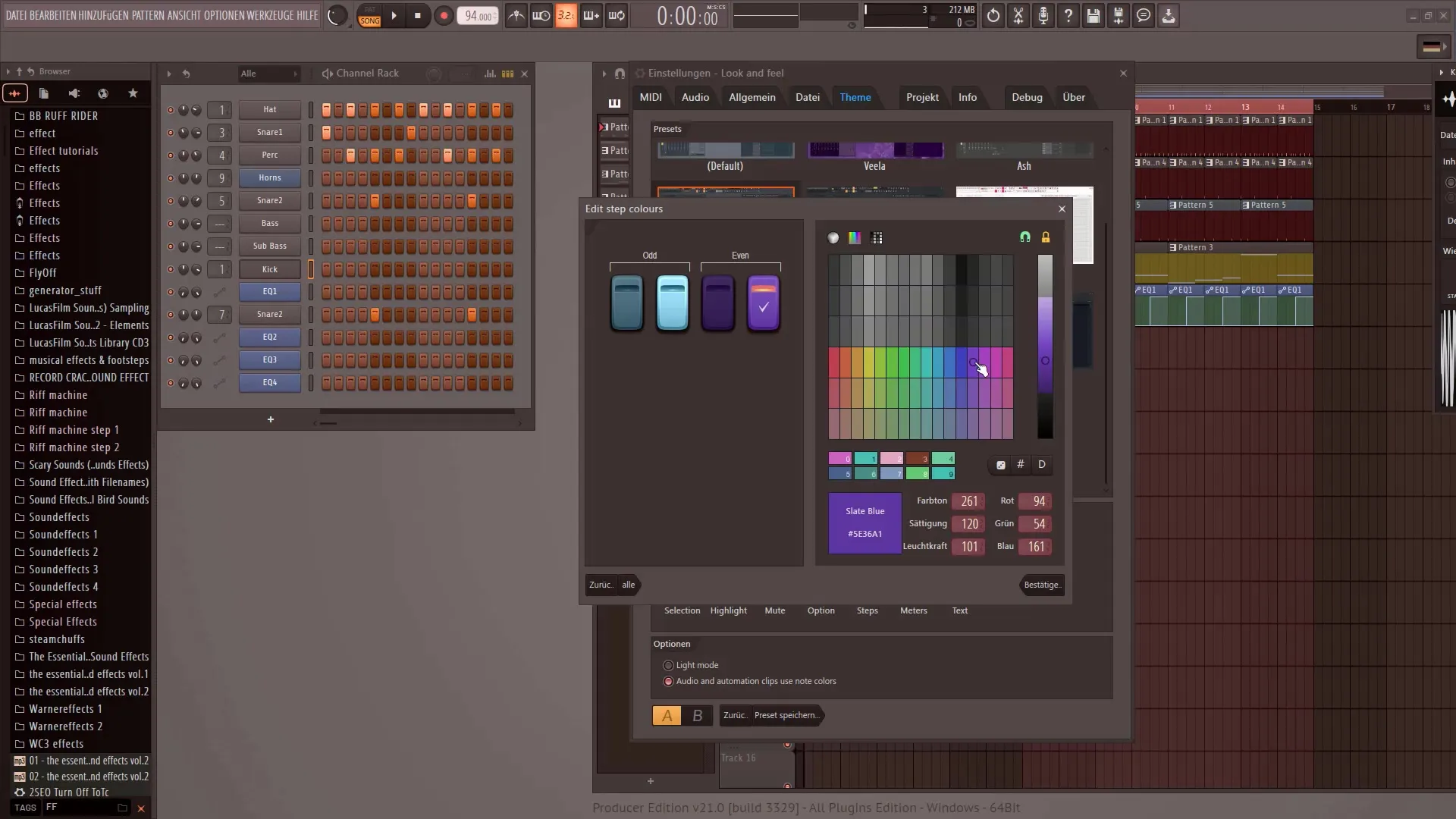
После того как вы внесли свои настройки в Step-Sequenzer, подтвердите свой выбор, и FL Studio 21 немедленно внесет изменения. Это распространяется на многие области, в которых вы хотите настроить интерфейс.
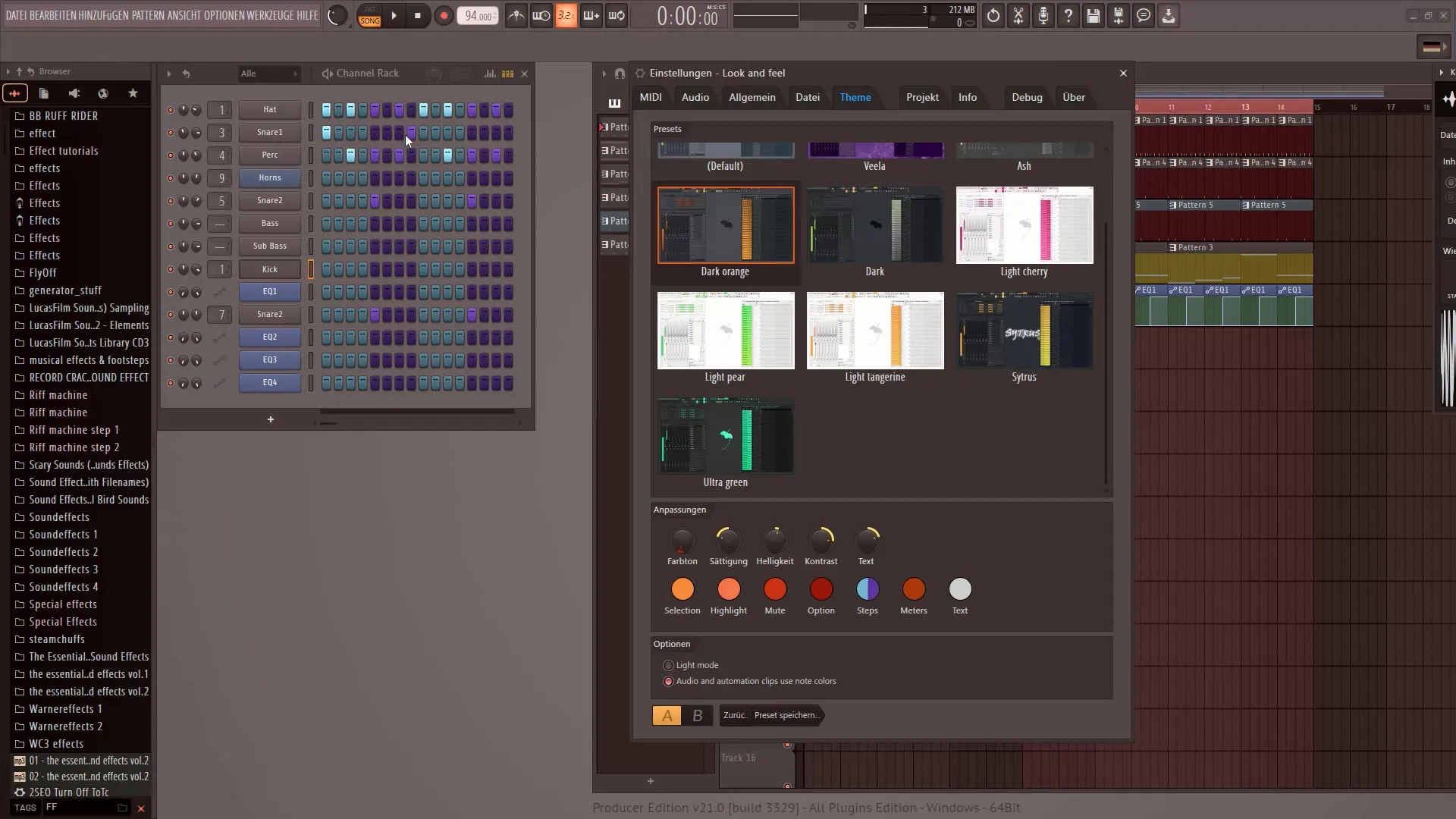
Кроме того, есть возможность активировать светлую опцию, что делает все немного светлее. Ты также можешь настроить цвет аудио- и автоматических клипов.
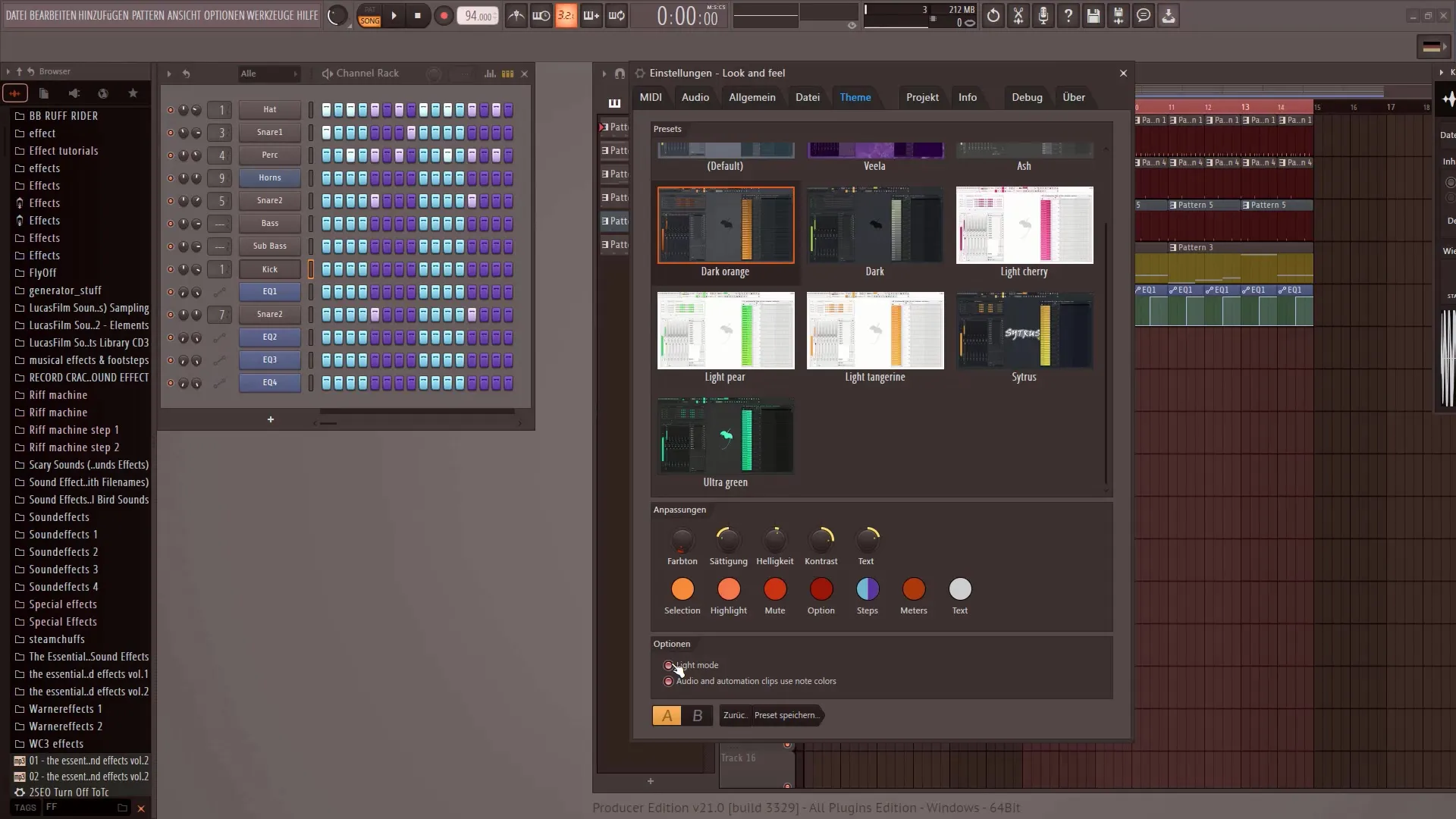
Когда ты доволен своей недавно созданной темой, ты можешь сохранить ее с помощью кнопки сохранения. Маленькое окно откроется, в котором ты можешь назвать свою тему.
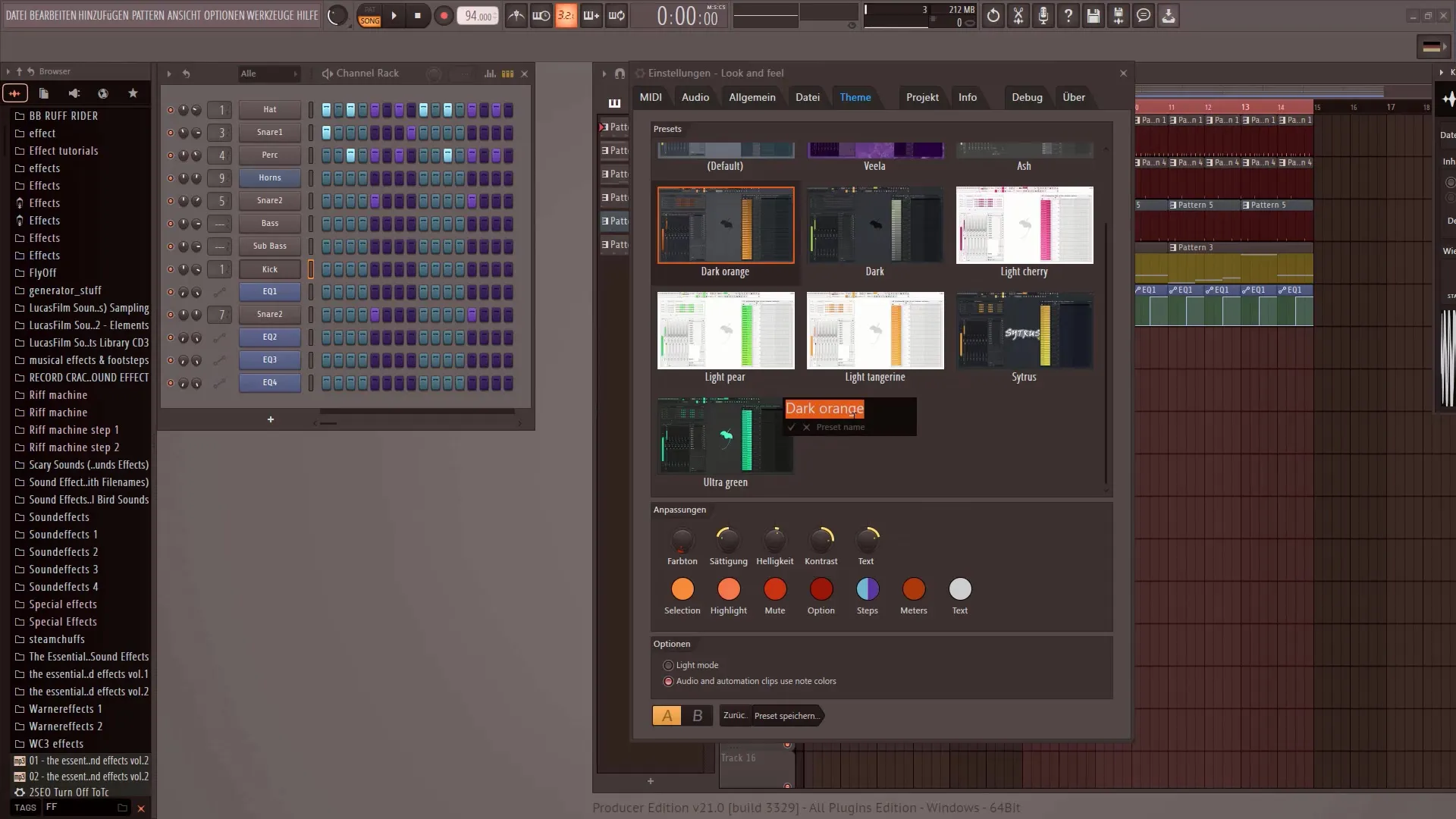
После назначения имени подтверди свой выбор, чтобы тема появилась в списке предустановок. Таким образом, ты сможешь в любое время переключаться между своими темами.
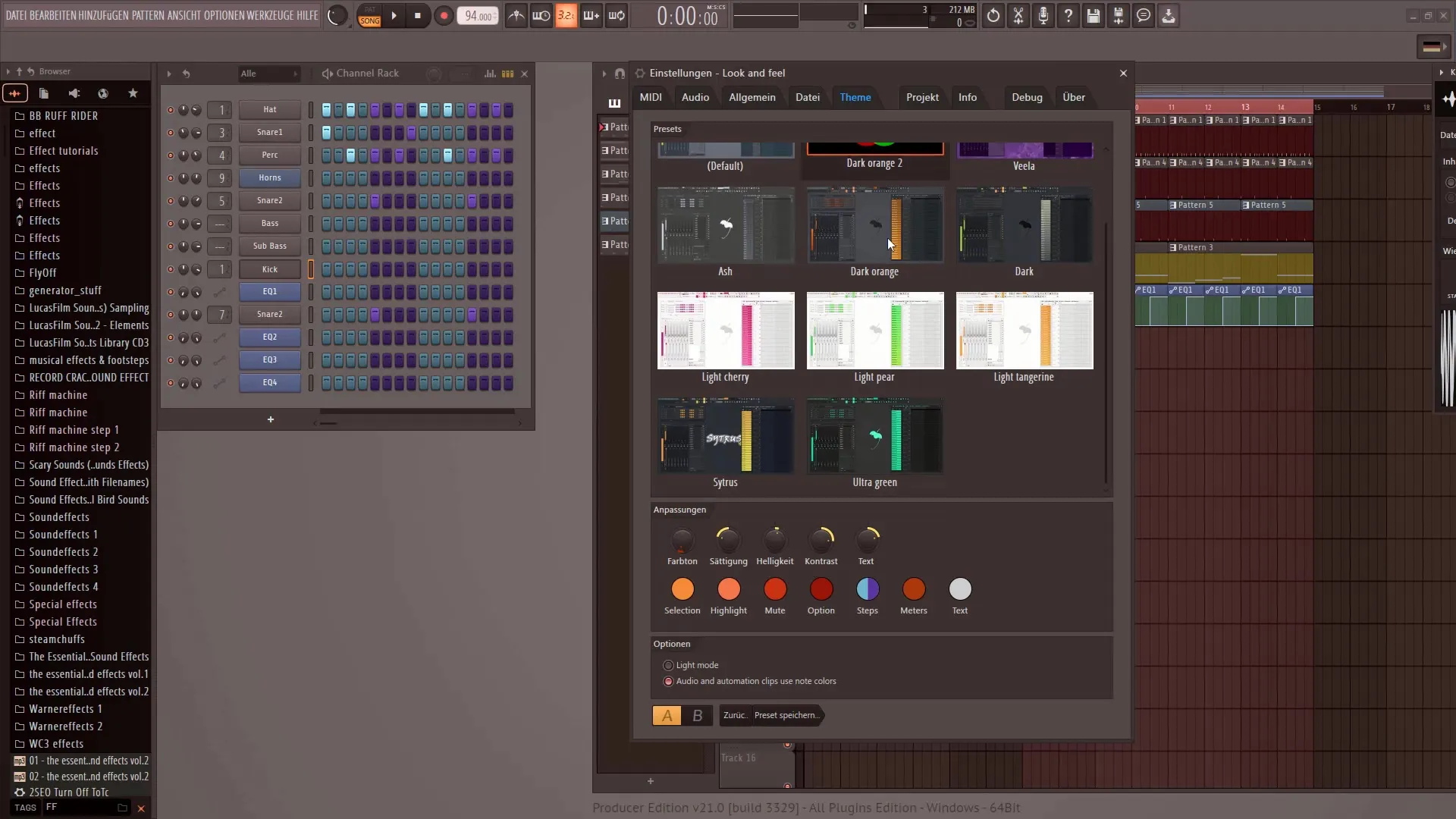
Удобная функция в FL Studio 21 - быстрая смена. С ее помощью ты можешь быстро переключаться между двумя темами. Просто перейди на страницу А и активируй первую тему.
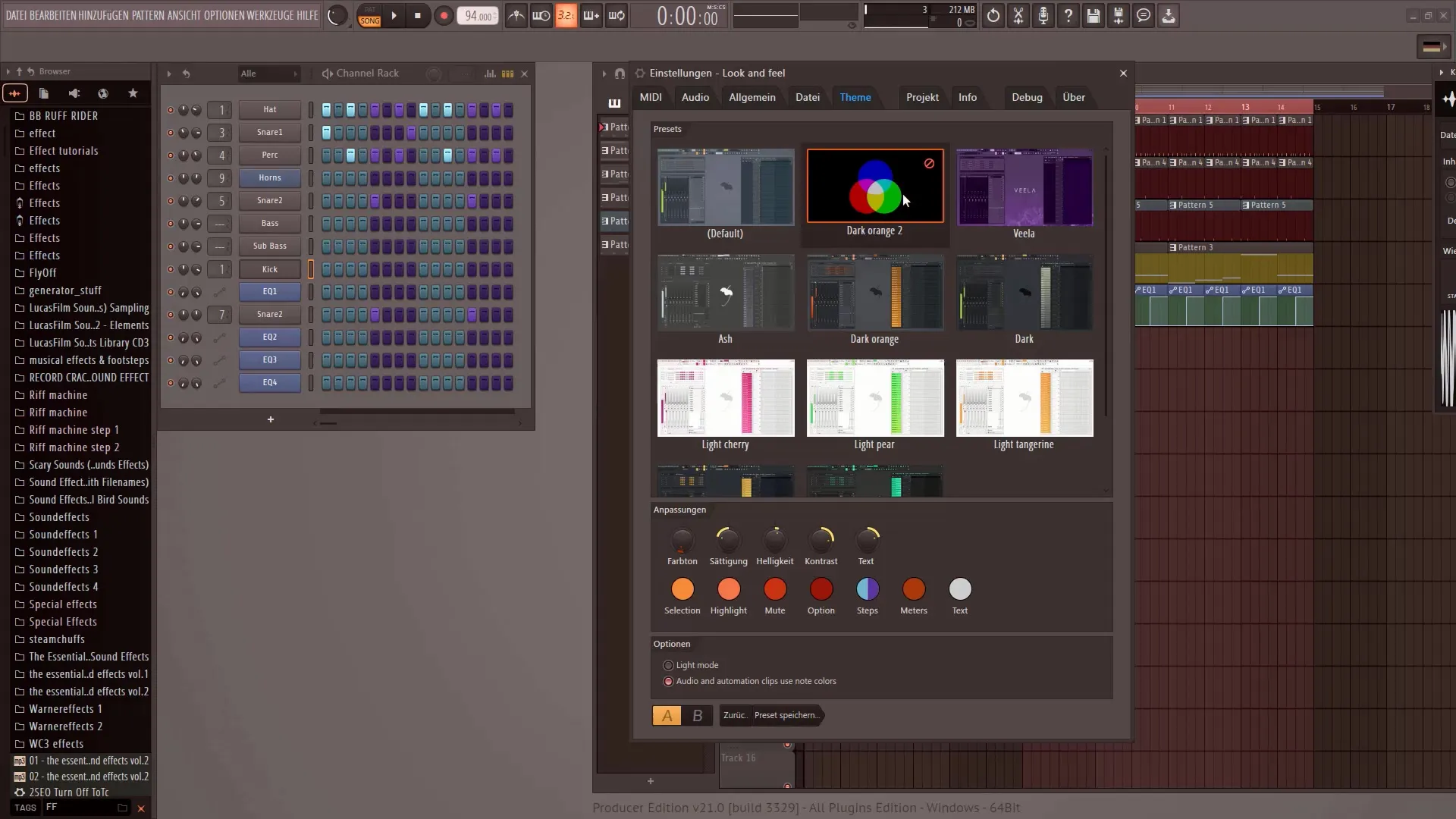
Теперь перейди на страницу В и активируй вторую тему, которую ты предпочитаешь. Теперь ты можешь быстро переключаться между этими двумя темами.
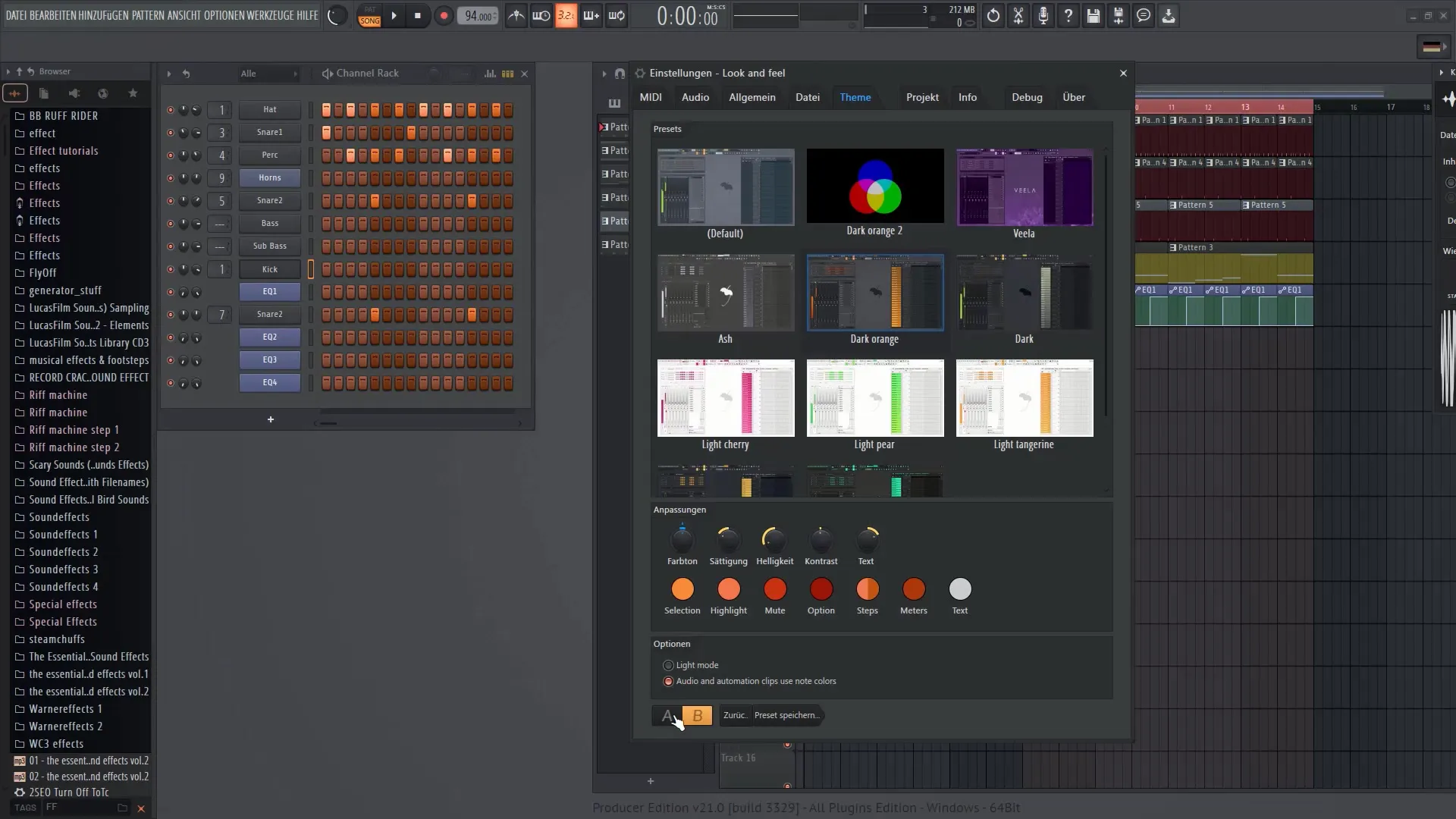
Чтобы воспользоваться новой темой, тебе нужно просто нажать на желаемую тему и закрыть окно одним щелчком по X.
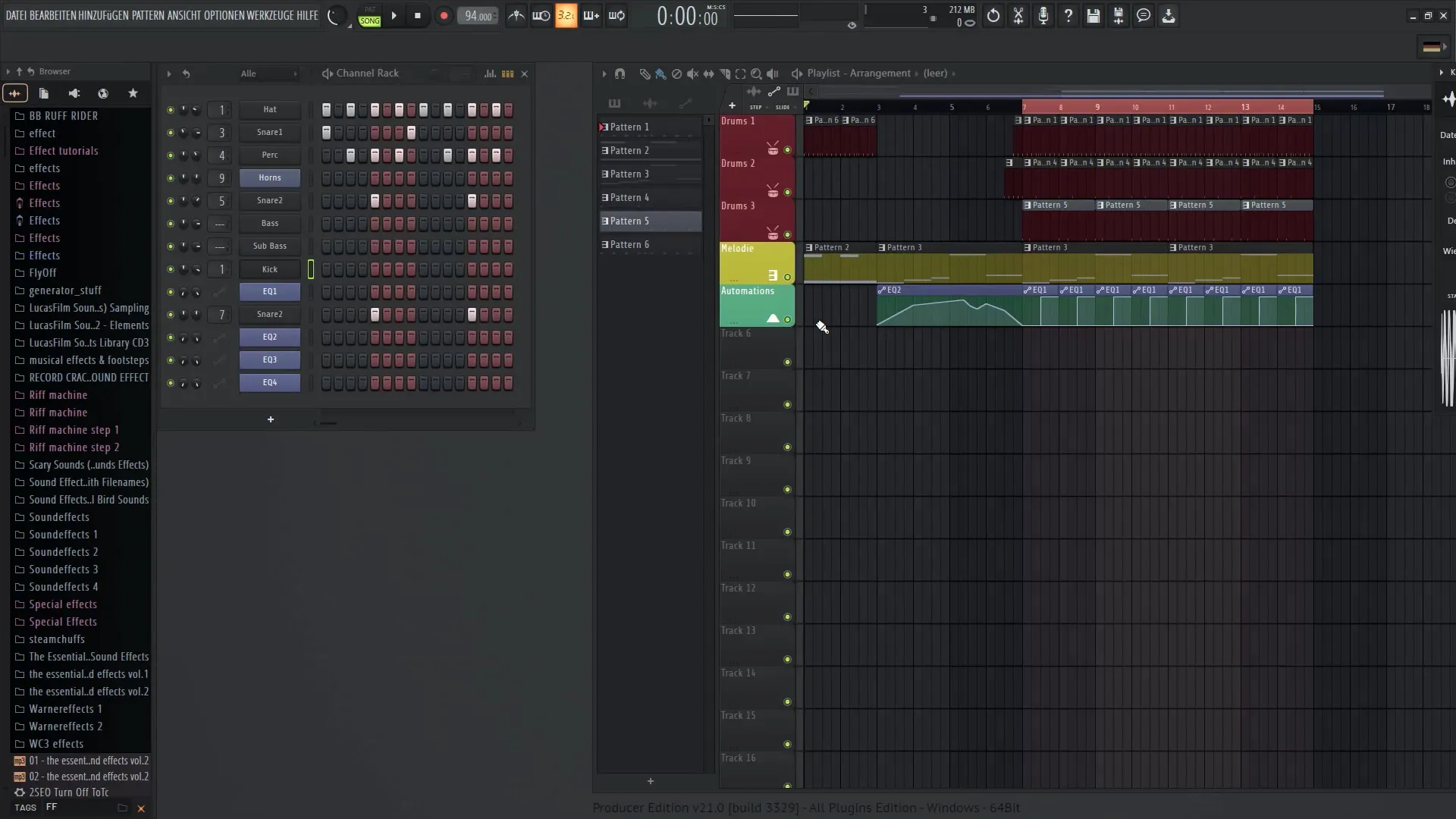
FL Studio 21 примет для тебя новую среду, и ты сможешь в любое время использовать свои предпочтительные настройки. Таким образом, с несколькими щелчками ты создал себе индивидуальную тему.
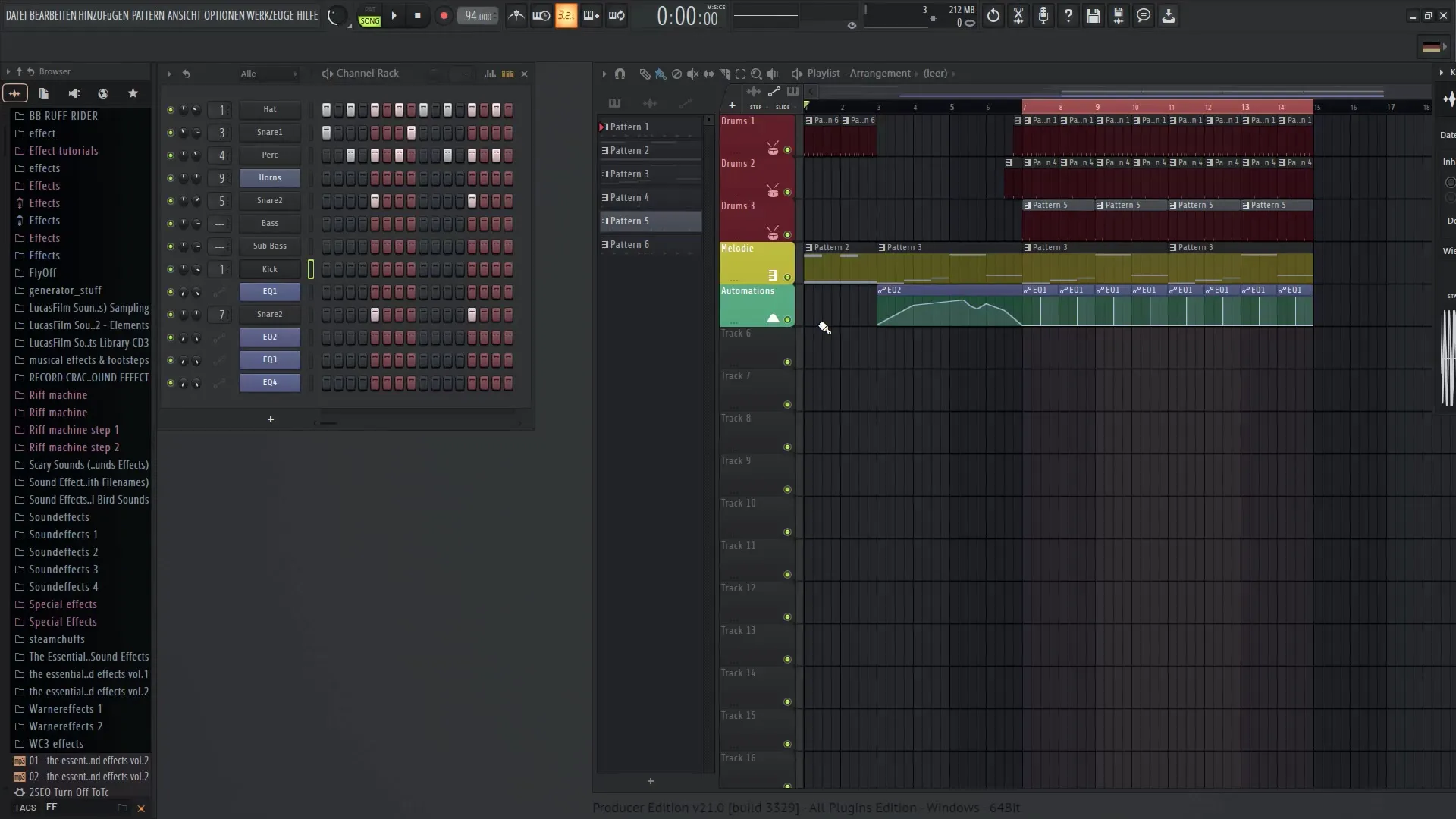
Надеюсь, это учебное пособие тебе понравилось, и ты готов(а) настроить FL Studio 21 в своем собственном стиле. Буду рад(а) видеть тебя на следующем уроке.
Резюме
В этом учебном пособии ты узнал(а) все важное о новых темах пользовательского интерфейса в FL Studio 21. Мы рассмотрели различные варианты настройки и показали, как создать и сохранить собственную тему. Простое управление значительно улучшит твой опыт работы с FL Studio 21.
Часто задаваемые вопросы
Как я могу настроить пользовательский интерфейс в FL Studio 21?Ты можешь настроить пользовательский интерфейс в разделе "Параметры" и "Настройки темы", где ты сможешь выбрать различные предустановки или внести собственные изменения.
Могу ли я сохранить свои собственные темы?Да, ты можешь сохранить свои собственные темы, нажимая на кнопку сохранения и назначая имя.
Существует ли возможность быстро переключаться между двумя темами?Да, с функцией быстрой смены ты можешь быстро переключаться между двумя предварительно установленными темами.
Что я могу настроить при выборе темы?Ты можешь настроить оттенок, насыщенность, яркость, контраст и цвет текста, чтобы создать свой индивидуальный пользовательский интерфейс.
Изменения сразу видны?Да, все изменения, которые ты вносишь, сразу отображаются в интерфейсе.


